
Il-pakkett Microsoft Office għandu programm speċjali għall-ħolqien ta 'database u jaħdmu magħhom - aċċess. Madankollu, ħafna utenti jippreferu jużaw l-applikazzjoni aktar familjari għalihom għal dawn l-għanijiet - Excel. Ta 'min jinnota li dan il-programm għandu l-għodod kollha biex joħloq database full-sħiħ (database). Ejja nsibu kif nagħmluha.
Proċess tal-Ħolqien
Id-database fl-Exale hija sett strutturat ta 'informazzjoni mqassma minn kolonni u folji tal-folja.Skond terminoloġija speċjali, il-linji BD jissejħu "rekords". F'kull rekord hemm informazzjoni dwar oġġett separat.
Il-kolonni jissejħu "oqsma". Kull qasam għandu parametru separat tar-rekords kollha.
Jiġifieri, qafas ta 'kwalunkwe database f'Excel huwa tabella regolari.
Ħolqien ta 'Tabella
Allura, l-ewwel nett, għandna bżonn noħolqu tabella.
- Daħħal id-database tal-oqsma (kolonni).
- Imla l-isem tal-iskrizzjonijiet (linji) tad-database.
- Mur fil-mili tad-dejta tad-database.
- Wara d-database huwa mimli, format informazzjoni fiha fid-diskrezzjoni tagħha (tipa, fruntieri, imla, għażla, post tat-test relattiv għaċ-ċellula, eċċ).
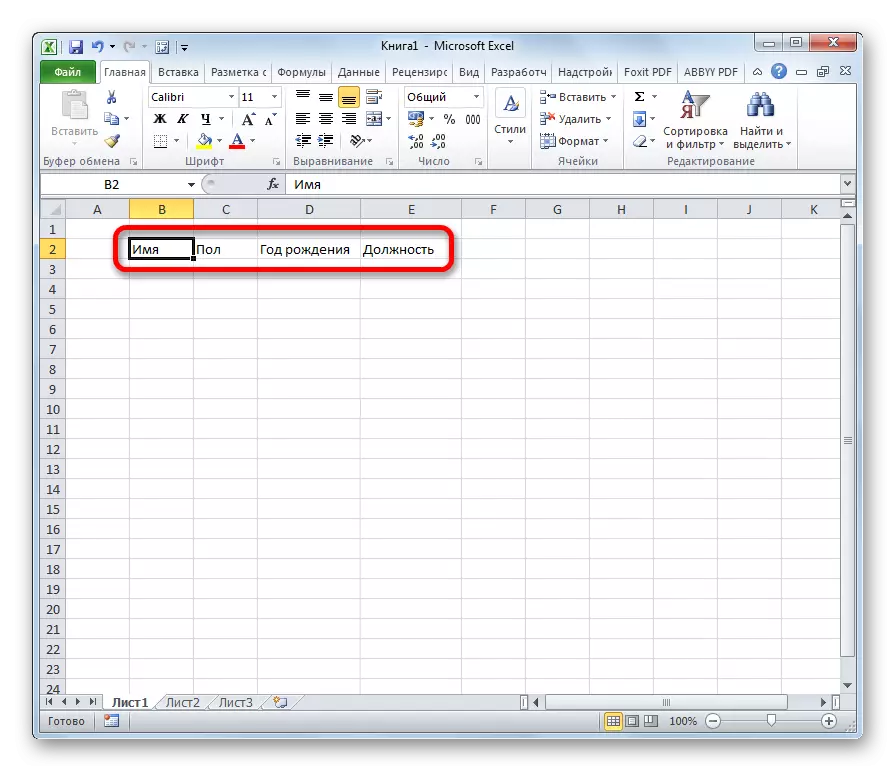


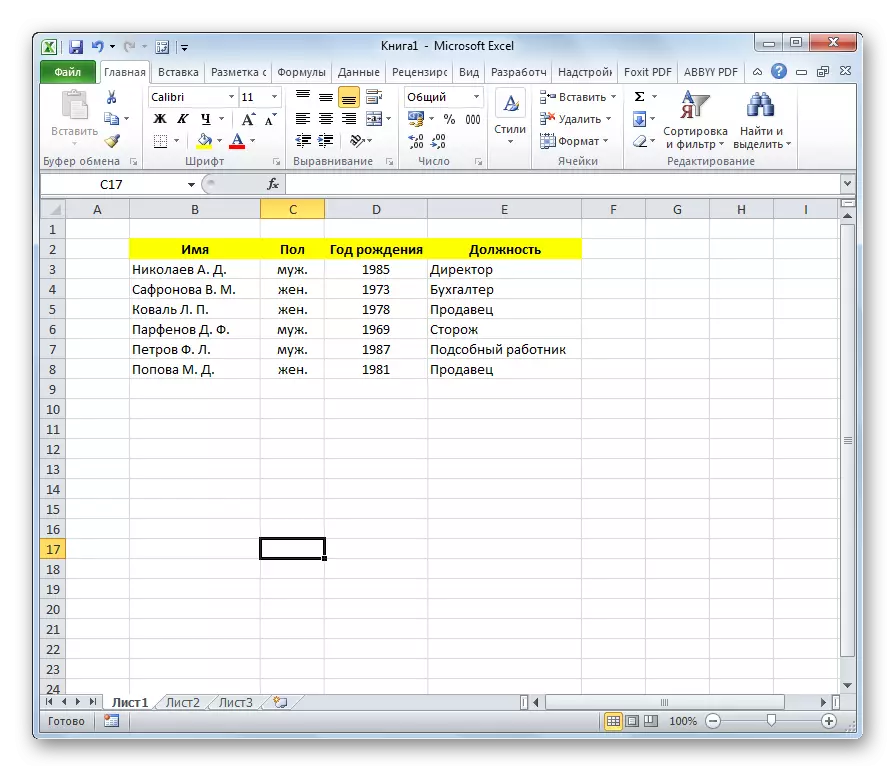
Fuq dan, il-ħolqien tal-qafas BD jitlesta.
Lezzjoni: Kif tagħmel tabella f'Excel
Assenjazzjoni ta 'Attributi tad-Database
Sabiex Excel biex jipperċepixxi t-tabella mhux biss bħala firxa ta 'ċelloli, jiġifieri, bħal database, hi teħtieġ li tassenja attributi xierqa.
- Mur fit-tab "Data".
- Aħna jenfasizzaw il-firxa sħiħa tat-tabella. Ikklikkja l-buttuna tal-maws. Fil-buttuna tal-kuntest, ikklikkja fuq il-buttuna "Isem Assenja ...".
- Fil-kolonna "Isem", indika l-isem li rridu insemmu d-database. Il-kundizzjoni obbligatorja hija li l-isem għandu jibda bl-ittra, u m'għandu jkun hemm l-ebda spazji fiha. Fil-kolonna "Medda" tista 'tbiddel l-indirizz taż-żona tal-mejda, imma jekk inti allokata b'mod korrett, allura xejn ma jeħtieġ li jinbidel hawn. Jekk tixtieq, tista 'tispeċifika nota f'qasam separat, iżda dan il-parametru mhux obbligatorju. Wara li jsiru l-bidliet kollha, ikklikkja fuq il-buttuna "OK".
- Ikklikkja fuq il-buttuna "Save" fil-quċċata tat-tieqa jew ikteb iċ-ċwievet Ctrl + S fuq it-tastiera, sabiex isalva d-database fuq il-hard disk jew il-midja li tista 'titneħħa konnessa mal-PC.




Nistgħu ngħidu li wara li diġà għandna database lesta. Tista 'taħdem magħha u fi stat bħal dan, kif huwa rappreżentat issa, iżda ħafna opportunitajiet se jinqata'. Hawn taħt se nanalizzaw kif nagħmlu d-database aktar funzjonali.
Issortjar u Iffiltra
Ħidma ma 'databases, l-ewwel nett, jipprovdi għall-possibbiltà ta' ordnijiet, għażla u l-għażla rekords. Qabbad dawn il-funzjonijiet mad-database tagħna.
- Aħna talloka l-informazzjoni li se twettaq tissimplifika. Ikklikkja fuq il-buttuna "Sort" li tinsab fuq it-tejp fit-tab "Data" fit-toolbar "Sort u Iffiltra".
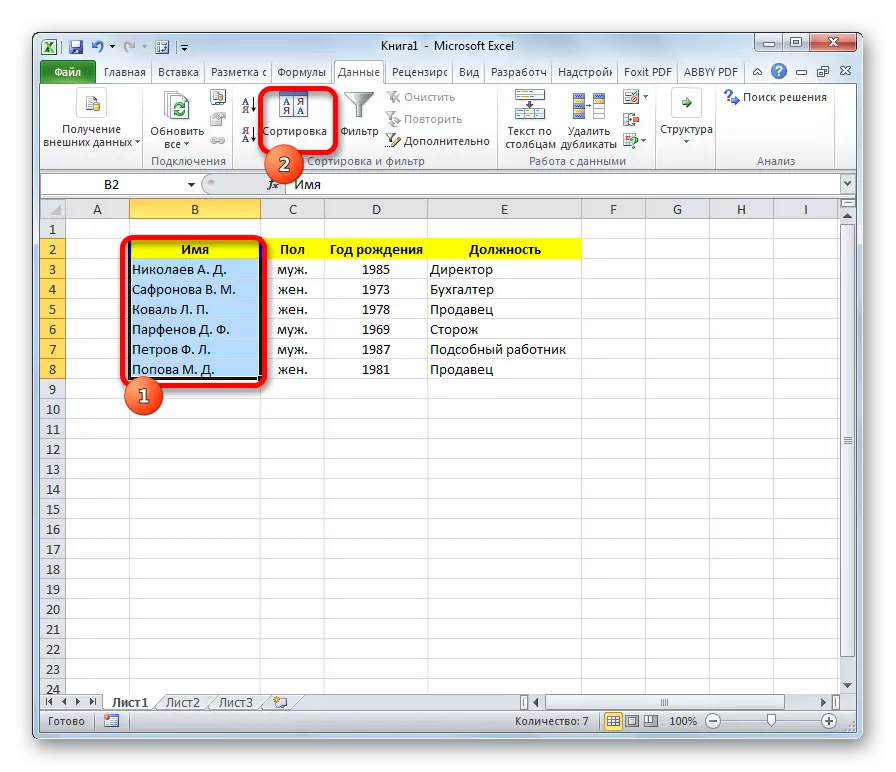
L-issortjar jista 'jitwettaq bi kważi kull parametru:
- Isem tal-alfabett;
- id-data;
- Numru, eċċ.
- Fit-tieqa li jmiss li tidher, il-mistoqsija se tkun mistoqsija, kemm jekk tuża biss iż-żona magħżula jew awtomatikament tespandi. Agħżel estensjoni awtomatika u kklikkja fuq il-buttuna "Sort ...".
- It-tieqa tas-settings tal-issortjar tiftaħ. Fil- "Sort b '" qasam, speċifika l-isem tal-qasam li se jsir.
- Fil-qasam "Sort", huwa indikat eżattament kif se jsir. Għad-database, huwa aħjar li tagħżel il-parametru "Valur".
- Fil- "ordni" qasam, indika liema ordni se jiġu magħżula. Għal tipi differenti ta 'informazzjoni, huma murija valuri differenti f'din it-tieqa. Pereżempju, għal dejta tat-test - se jkun il-valur "minn A sa Z" jew "minn I sa", u għal numeriku - "axxendenti" jew "dixxendenti".
- Huwa importanti li jintraċċaw sabiex il- "Id-dejta tiegħi fiha l-intestaturi" kienet marka ta 'kontroll. Jekk le, allura għandek bżonn tqiegħedha.
Wara li ddaħħal il-parametri mixtieqa kollha, ikklikkja fuq il-buttuna "OK".

Wara dan, l-informazzjoni fid-database tiġi magħżula, skond is-settings speċifikati. F'dan il-każ, aħna wettqu għażla mill-ismijiet tal-impjegati tal-intrapriża.
- Wieħed mill-għodod l-aktar konvenjenti meta taħdem fid-database Excel huwa autofilter. Aħna jenfasizzaw il-firxa kollha ta 'database u fil- "Sort u Iffiltra" settings blokk billi tikklikkja l- "Iffiltra" buttuna.
- Kif naraw, wara, pittogrammi dehru fiċ-ċelloli bl-isem tal-oqsma fil-forma ta 'trijangoli maqluba. Ikklikkja fuq l-ikona ta 'dik il-kolonna li l-valur tagħha se jiffiltra. Fit-tieqa li tiftaħ, neħħi l-checkboxes minn dawk il-valuri, ir-rekords li magħhom irridu jaħbu. Wara li ssir l-għażla, ikklikkja fuq il-buttuna "OK".

Kif tistgħu taraw, wara, il-linji fejn il-valuri jinsabu minn fejn aħna neħħew il-qurdien kienu moħbija mit-tabella.
- Sabiex jirritorna d-data kollha fuq l-iskrin, billi tikklikkja fuq l-ikona tal-kolonna, li ġiet iffiltrata, u fit-tieqa li tiftaħ, biswit l-oġġetti kollha, issettja l-marka tal-kontroll. Imbagħad ikklikkja fuq il-buttuna "OK".
- Sabiex tneħħi kompletament il-filtrazzjoni, ikklikkja fuq il-buttuna "Iffiltra" fuq it-tejp.


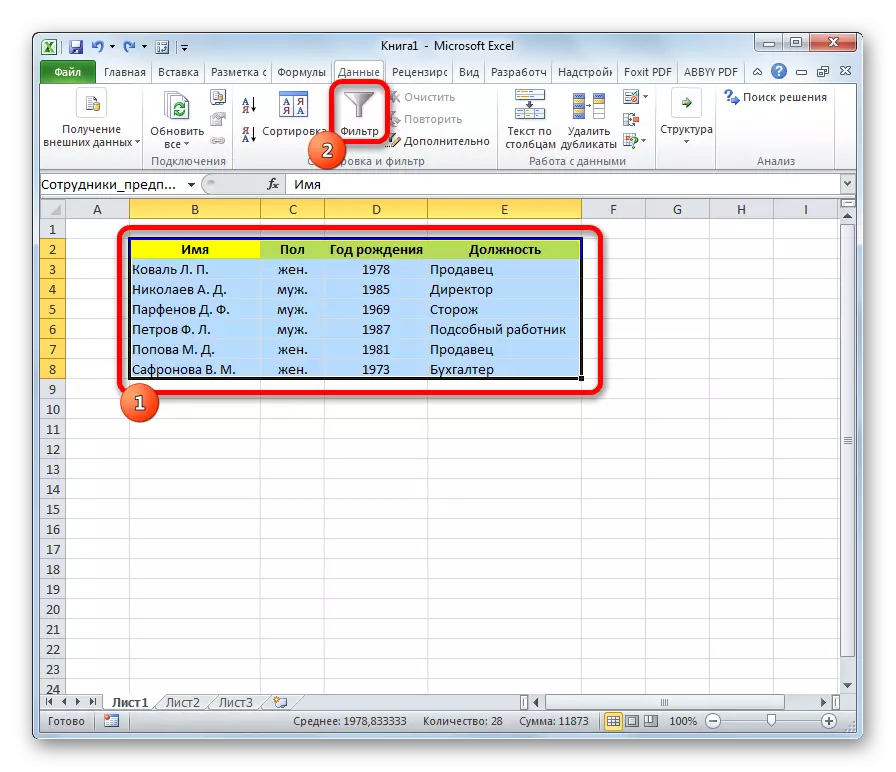
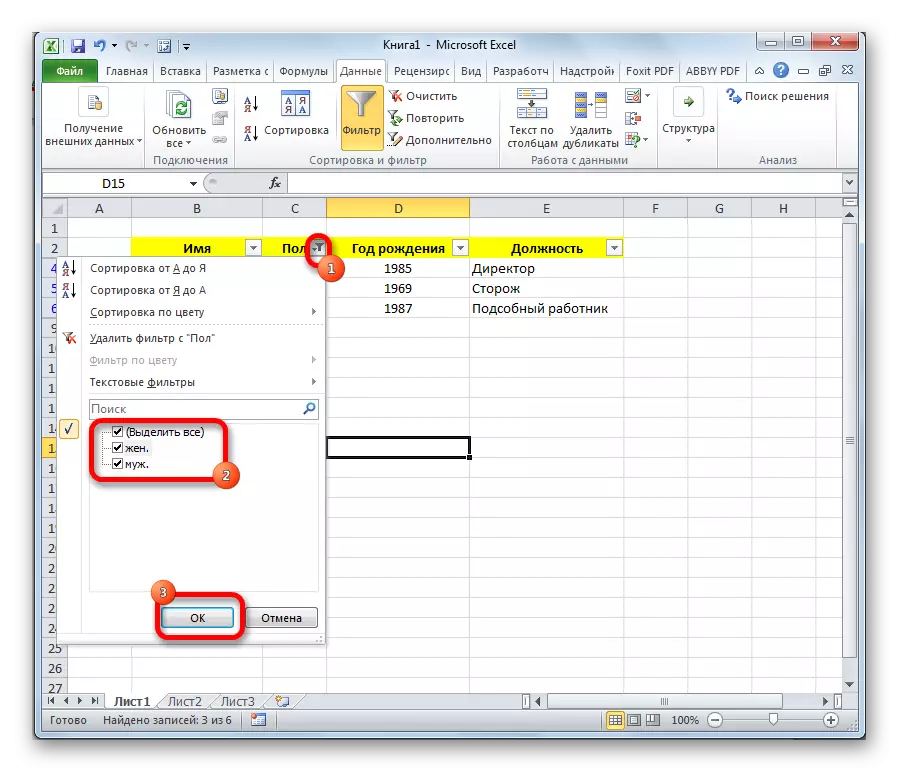

Lezzjoni: L-għażla u l-iffiltrar tad-data lil Excel
Fittex
Jekk hemm tfittxija ta 'database kbira għaliha hija konvenjenti li tipproduċi bl-għajnuna ta' għodda speċjali.
- Biex tagħmel dan, mur fit-tab "Home" u fuq it-tejp fil-blokka tal-għodda "Editjar" aħna nikklikkja fuq il-buttuna "Sib u talloka".
- Tiftaħ tieqa li fiha trid tispeċifika l-valur mixtieq. Wara dan, aħna ikklikkja fuq il- "Sib jmiss" jew "Sib Kollha" buttuna.
- Fl-ewwel każ, l-ewwel ċellola li fiha hemm valur speċifikat isir attiv.

Fit-tieni każ, il-lista kollha ta 'ċelloli li fihom dan il-valur jiftaħ.
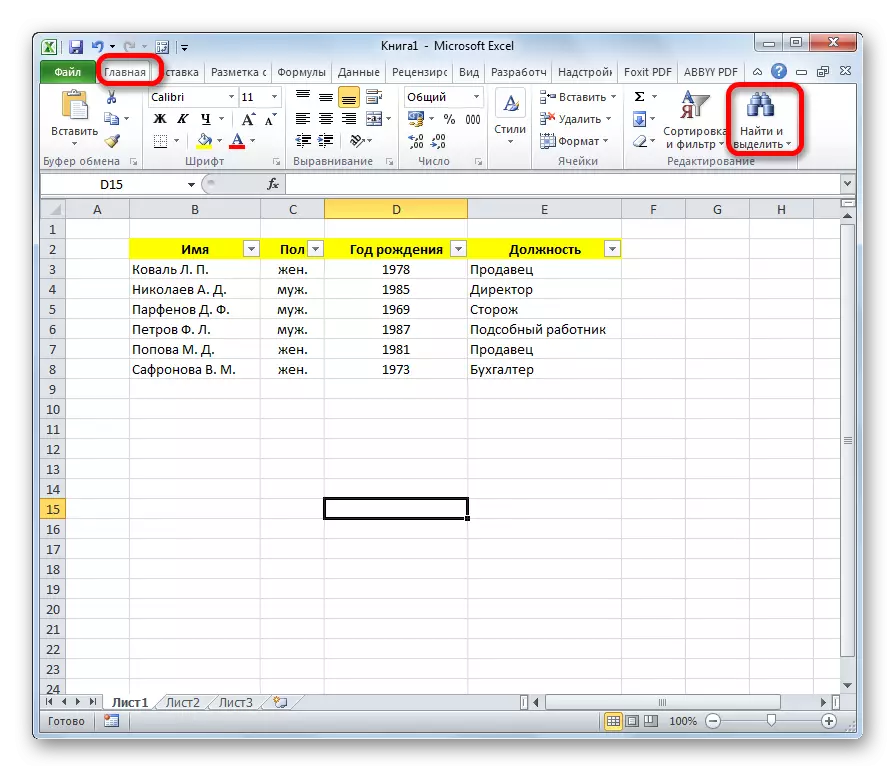
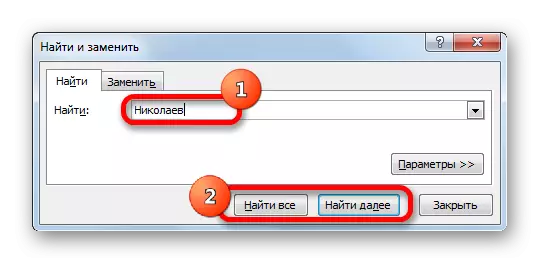

Lezzjoni: Kif tagħmel tfittxija fl-Exale
Żoni ta 'rbit
Konvenjenti meta jinħoloq id-database, tikkonsolida ċ-ċelloli bl-isem ta 'l-iskrizzjonijiet u l-oqsma. Meta taħdem ma 'bażi kbira hija kundizzjoni sempliċi. Inkella, huwa kontinwament li tqatta 'ħin biex tiskrollja l-folja biex tara liema ringiela jew kolonna tikkorrispondi għal ċertu valur.
- Aħna jenfasizzaw iċ-ċellula, żoni minn fuq u lejn ix-xellug li għandek bżonn biex tiffissa. Se jkun jinsab immedjatament taħt il-PAK u għad-dritt tal-ismijiet tar-rekords.
- Li tkun fit-tab "View" billi tikklikkja fuq il-buttuna "Żona Sikura", li tinsab fit-toolbar "Tieqa". Fil-lista drop-down, agħżel il-valur biex "aqfel iż-żona".


Issa l-ismijiet tal-oqsma u r-rekords dejjem ikollhom quddiem għajnejk, irrispettivament minn kemm ma scroll mill-folja bid-dejta.
Lezzjoni: Kif tiffissa l-erja f'Excel
Lista drop-down
Għal xi oqsma, it-tabella torganizza bl-aħjar mod il-lista drop-down sabiex l-utenti billi jżidu rekords ġodda jistgħu jispeċifikaw biss ċerti parametri. Dan huwa relevanti, pereżempju, għall-qasam tal-art. Wara kollox, huwa possibbli biss żewġ għażliet: raġel u mara.
- Oħloq lista addizzjonali. Konvenjenti tagħha li jitqiegħdu fuq folja oħra. Fiha, speċifika l-lista tal-valuri li jidhru fil-lista drop-down.
- Aħna jenfasizzaw din il-lista u kklikkja fuqha buttuna tal-maws. Fil-menu li jidher, agħżel l-oġġett "Isem Assenja ...".
- Tiftaħ tieqa diġà familjari. Fil-qasam xieraq aħna nassenjaw l-isem lill-firxa tagħna, skond il-kundizzjonijiet li diġà ġew diskussi hawn fuq.
- Nirritornaw għall-folja bid-database. Agħżel il-medda li għaliha se tiġi applikata l-lista drop-down. Mur fit-tab "Data". Ikklikkja fuq il- "Data Check" buttuna, li tinsab fuq il-tejp fil- "Ħidma ma 'data" toolbar.
- Kaxxa tal-kontroll tal-valuri viżibbli tiftaħ. Fil-qasam tat-tip tad-data, issettja l-bidla fil-pożizzjoni "Lista". Fil-qasam "Sors", aħna stabbiliti l- "=" sinjal u immedjatament wara li ma jiktbu l-isem tal-lista drop-down, li aħna tah ftit ogħla. Wara dan, ikklikkja fuq il-buttuna "OK".


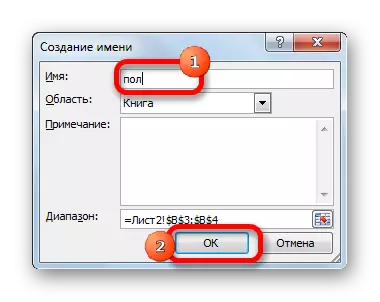


Issa, meta tipprova tiddaħħal dejta fil-medda fejn ġie stabbilit il-limitu, tidher lista fejn tista 'tagħżel bejn valuri stabbiliti sew.
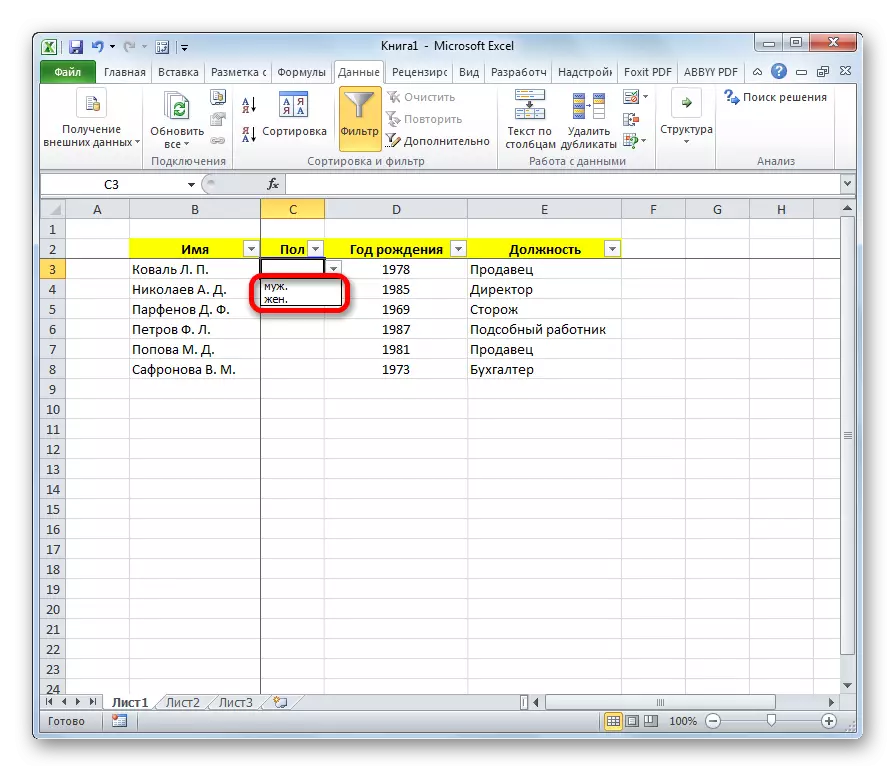
Jekk tipprova tikteb karattri arbitrarji f'dawn iċ-ċelloli, jidher messaġġ ta 'żball. Int ser ikollok terga 'lura u tagħmel dħul korrett.

Lezzjoni: Kif tagħmel lista drop-down fl-Excel
Naturalment, Excel huwa inferjuri fil-kapaċitajiet tagħha ta 'programmi speċjalizzati għall-ħolqien ta' databases. Madankollu, huwa għandu għodda, li f'ħafna każijiet se jissodisfa l-ħtiġijiet ta 'utenti li jixtiequ joħolqu database. Minħabba l-fatt li l-kapaċitajiet ta 'Excel, meta mqabbla ma' applikazzjonijiet speċjalizzati, l-utenti tas-soltu huma magħrufa ħafna aħjar, allura f'dan ir-rigward, l-iżvilupp ta 'Microsoft għandu anke xi benefiċċji.
